云骑士系统wps文字如何制作授权书模版
- 发布日期:2018-03-14
- |
- 作者:雨林木风下载站
- |
- 来源:http://www.90800.com.cn
wps文字制作授权书模版的方法
好的 废话就少说了,打开word软件(我这里是2010版)
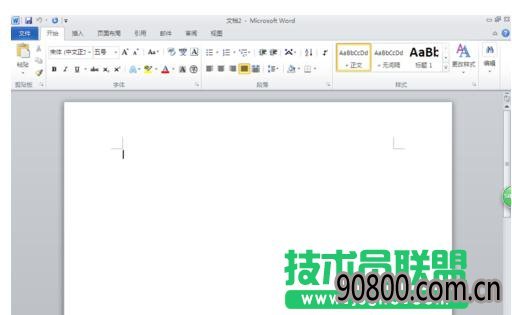
点击“页面布局”,单击“纸张大小”选择大32开(14*20.3)选项,再选择页边距选项,选择窄
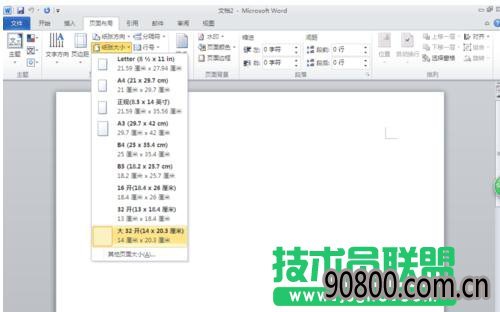
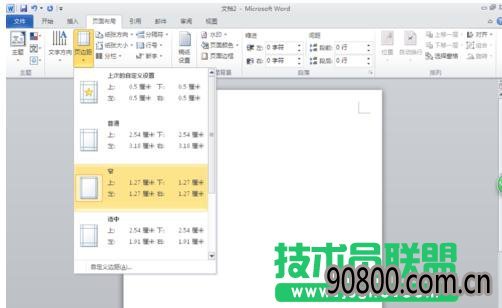
点击“纸张方向”,选择横向,改变文档的排版方向,下面就是现在的纸张方向
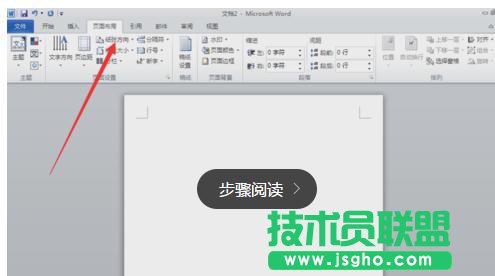

点击页面颜色,并且点击填充效果
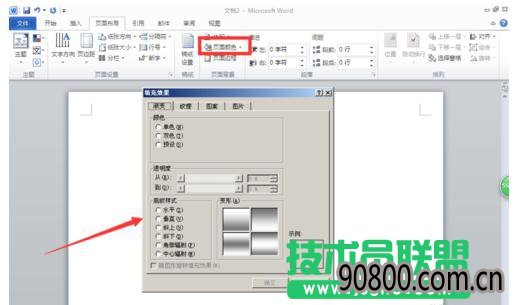
打开“图案”选项卡中的“轮廓式棱形”点击“页面边距”,在对话框中,单机“艺术字”下拉按钮,选择其中的一种边框,并且选择”白色,背景1,深色25%“
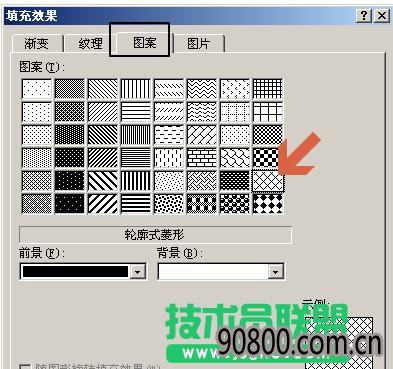
点击 页面边框,单击艺术字,选择一个你喜欢的类型,颜色设为深蓝色,数值框为30磅

点击“选项”,把边框的四个值都改为“0”


点击“水印”然后选择“自定义水印”,然后在对话框中选择文字水印,选择要输入的字,这里我以“小七制作”为例,颜色设为橙色
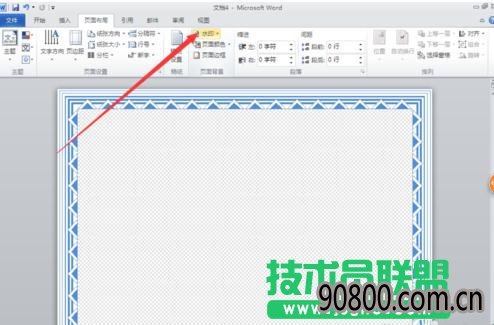
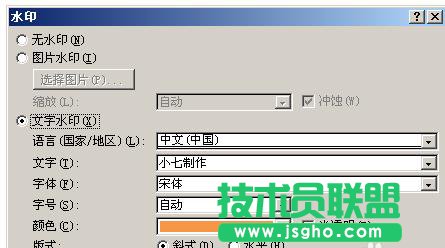
双击文档最顶端,在激活的“页眉和页脚工具 设计”,将“页眉顶端距离”,“页脚底端距离”的数值框的值设置为“1cm”
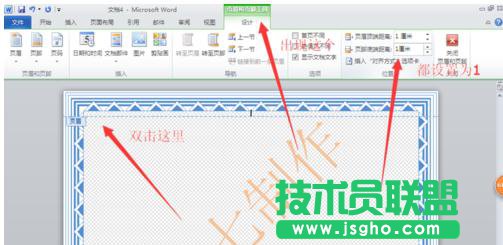
效果图如下

相关系统
- 雨林木风win7 64位 免激活无忧制作版v2021.12
- 番茄花园免激活win11 64位安全万能版v2021.12
- 番茄花园最新64位win7青年特别版v2021.12
- 雨林木风免激活win11 64位大师优化版v2021.12
- 深度技术最新64位win10青年流畅版v2021.12
- 雨林木风免激活win11 64位电脑城企业版v2021.12
- 雨林木风win7 64位极速专业版v2021.12
- 电脑公司win10强化家庭版64位v2021.12
- 雨林木风win10 64位原版简体版v2021.12免激活
- 番茄花园win10便携通用版64位v2021.12免激活
- 雨林木风win10 64位经典多驱动版v2021.12
- 萝卜家园v2021.12最新win11 64位小白热门版
系统下载推荐
- 1 雨林木风系统GHOST XP SP3 极速稳定版【V201702】
- 2 雨林木风系统GHOST XP SP3 快速装机版【2017V05】
- 3 老毛桃WinXP 游戏装机版 2021
- 4 深度技术win11 64位 免激活专注快速版v2021.11
- 5 番茄花园Win10 64位 精心纯净版 2021
- 6 绿茶系统Windows8.1 2021 32位 特别装机版
- 7 雨林木风v2021.10最新win7 64位稳定小白版
- 8 系统之家Windows7 64位 经典装机版 2021
- 9 中关村 GHOST XP SP3 电脑城装机版 2016.05
- 10 雨林木风系统 GHOST XP SP3 极速装机版 2014年12月版
系统教程推荐
- 1 禁止Ghost XP系统自动开启Desktop.ini记事本的手法
- 2 玩转注册表轻松加快韩博士win10菜单显示速度
- 3 大白菜Win10系统开机无法完成自检时的处理办法
- 4 新萝卜家园windows10旗舰版桌面图标不能自动刷新的应对措施
- 5 windows10系统合并分区 不重装番茄花园windows10系统合并分区技
- 6 分享深度技术Win10专业版系统下快速切换程序窗口的绝招
- 7 技术员联盟、智能Win10系统播放视频出现黑屏怎么办?
- 8 风林火山win8.1系统中快速安装驱动升级驱动程序的方法
- 9 白云系统xp系统危险服务程序的禁用方法
- 10 教你如何轻松关闭系统之家W10旗舰版显示器校准


